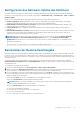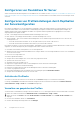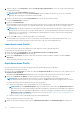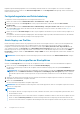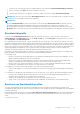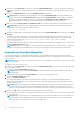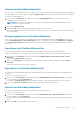Users Guide
Konfigurieren des Netzwerk-Uplinks des Schlittens
Sie können den Netzwerk-Uplink des Schlittens nur auf PowerEdge FM120x4-Schlitten mit internem Netzwerkschalter konfigurieren.
Wechseln Sie zum Konfigurieren des Netzwerk-Uplinks des Schlittens zu Gehäuseübersicht > Serverübersicht > Setup > Schlitten-
Netzwerk-Uplink.
Wählen Sie einen der folgenden Werte für die Eigenschaft der Schlitten-Netzwerk-Uplink-Konfiguration aus:
● Standard (aggregiert): Uplink-Konfiguration, bei der sich alle vier EAM-Uplink-Schnittstellen in einer einzigen Trunk-Gruppe
befinden und alle LOMs dieser Gruppe zugeordnet sind. Diese Option ist die Standardeinstellung.
● Netzwerkadapter-Isolierung (erweiterte Sicherheit): Uplink-Konfiguration ähnlich der Standardeinstellung, allerdings ist die
Routing-Funktion zwischen lokalen Knoten nicht zulässig.
● Isolierte Netzwerke: Uplink-Konfiguration, bei der jeder LOM1 des Knotens EAM A1 und jeder LOM2 des Knotens EAM A2
zugeordnet ist.
● Erweiterte Netzwerkadapter-Isolierung: Uplink-Konfiguration für verbesserte Sicherheit bei Multi-Tenant-Konfigurationen. Diese
Konfiguration isoliert die einzelnen Netzwerkadapter mit einer dedizierten EAM-Schnittstelle, die der LOM eines jeden Knoten
zugewiesen ist. Nur die LOM1 auf jedem Knoten ist in Betrieb.
ANMERKUNG: Wenn bei einer Zurückstufung von der CMC-Version 1.3 oder einer späteren Version die Schlitten-Netzwerk-
Uplink-Konfiguration auf Erweiterte Netzwerkadapter-Isolierung gesetzt ist, ist die Schlitten-Netzwerk-Uplink-
Konfiguration in der CMC-Version 1.2 oder früheren Versionen leer. In der CLI wird der ungültige Wert „4“ als Ausgabe für den
folgenden Befehl angezeigt:
$ getconfig –g cfgRacTuning –o cfgRacTuneSledNetworkUplink
Bereitstellen der Remote-Dateifreigabe
Die Funktion für die Remote-Dateifreigabe für virtuelle Datenträger ordnet ein Freigabelaufwerk im Netzwerk über den CMC einem oder
mehreren Servern zu, um ein Betriebssystem bereitzustellen oder zu aktualisieren. Wenn eine Verbindung besteht, kann auf die Remote-
Datei wie auf eine Datei auf dem lokalen Server zugegriffen werden. Zwei Datenträgertypen werden unterstützt: Diskettenlaufwerke und
CD/DVD-Laufwerke.
Zur Ausführung eines Remote-Dateifreigabevorgangs (verbinden, trennen oder bereitstellen) müssen Sie über die Berechtigung als
Gehäusekonfiguration-Administrator oder Server Administrator verfügen. Um diese Funktion verwenden zu können, benötigen Sie
eine Enterprise-Lizenz.
So konfigurieren Sie die Remote-Dateifreigabe:
1. Klicken Sie im linken Fensterbereich auf Server-Übersicht > Setup > Remote-Dateifreigabe.
2. Geben Sie auf der Seite Deploy Remote File Share (Remote-Dateifreigabe bereitstellen) die entsprechenden Daten in die Felder ein.
Weitere Informationen zu den Feldern finden Sie in der Online-Hilfe zu CMC für Dell PowerEdge FX2/FX2s.
3. Um eine Verbindung zu einer Remote-Dateifreigabe herzustellen, klicken Sie auf Connect (Verbinden). Um eine Verbindung zu einer
Remote-Dateifreigabe herzustellen, müssen Sie den Pfad, den Benutzernamen und das Kennwort angeben. Ein erfolgreicher Vorgang
erlaubt den Zugriff auf den Datenträger.
Klicken Sie auf Trennen, um eine zuvor verbundene Remote-Dateifreigabe zu trennen.
Klicken Sie auf Bereitstellen, um das Datenträgergerät bereitzustellen.
ANMERKUNG:
Bevor Sie auf die Schaltfläche „Bereitstellen“ klicken, stellen Sie sicher, dass alle Arbeitsdateien gespeichert
wurden, da diese Maßnahme den Server neu startet.
Wenn Sie auf Bereitstellen klicken, werden die folgenden Tasks ausgeführt:
● Die Remote-Dateifreigabe ist verbunden.
● Die Datei ist als erstes Startgerät für die Server ausgewählt.
● Der Server wird neu gestartet.
● Strom wird an den Server geliefert, falls der Server ausgeschaltet ist.
Konfigurieren von Servern
91